Встановлення користувацького відновлення на Android

- 2666
- 753
- Bradley Turner PhD
У цих інструкціях - крок за кроком щодо встановлення спеціального відновлення на Android, використовуючи приклад популярного проекту TWRP або Team Win Project. Встановлення іншого спеціального відновлення в більшості випадків здійснюється однаково. Але для початку з того, що воно є і чому це може знадобитися.
Усі пристрої Android, включаючи ваш телефон або планшет, мають попередньо встановлене відновлення (середовище відновлення), розроблене для скидання телефону до заводських налаштувань, можливостей оновлення прошивки, деякі діагностичні завдання. Для запуску відновлення використовується деяка комбінація фізичних кнопок на пристрої (може відрізнятися для різних пристроїв) або АДБ від Android SDK зазвичай використовується.
Однак попередньо встановлене відновлення обмежене у своїх можливостях, і тому багато користувачів Android мають завдання встановити власне відновлення (t.Е. Третє стороннє середовище відновлення) з розширеними можливостями. Наприклад, TRWP, розглянута під цією інструкцією.
Увага: Усі дії, описані в інструкціях, ви виконуєте на власній небезпеці та ризику: теоретично вони можуть призвести до втрати даних до того, що ваш пристрій перестане вмикати або працюватиме неправильно. Перш ніж виконати описані кроки, збережіть важливі дані в будь -якому місці, крім пристрою Android.
Підготовка до прошивки користувальницького відновлення TWRP
Перш ніж запустити пряму установку відновлення третього стороннього столу, вам потрібно буде розблокувати завантажувач на своєму пристрої Android та увімкнути налагодження USB. Детально про всі ці дії, він написаний окремими інструкціями про те, як розблокувати завантажувач завантажувача на Android (відкрити на новому вкладці).
Ці ж інструкції також описують встановлення інструментів платформи Android SDK - компоненти, які будуть потрібні для забезпечення середовища відновлення.
Після виконання всіх цих операцій завантажте власне відновлення, яке підходить для вашого телефону або планшета. Ви можете завантажити TWRP на офіційній сторінці https: // twrp.Me/ пристрої/ (рекомендую використовувати перший із двох варіантів у розділі «Завантажити посилання» після вибору пристрою).

Ви можете зберегти цей завантажений файл будь-яке місце на комп’ютері, але для зручності я «помістив» його в папку-платформи з Android SDK (щоб не вказувати способи виконання команд, які будуть використані пізніше).
Отже, тепер для того, щоб підготувати Android до встановлення користувальницького відновлення:
- Розблокувати завантажувач.
- Увімкніть налагодження USB, і ви можете вимкнути телефон під час вимкнення.
- Завантажте інструменти платформи Android SDK (якщо не зроблено під час розблокування завантажувача, t.Е. Це проводили якимось іншим способом, ніж описаний мною)
- Завантажити файл з відновлення (формат файлу .IMG)
Отже, якщо всі дії завершені, то ми готові до прошивки.
Як встановити власне відновлення на Android
Ми продовжуємо завантажувати файл третього стороннього середовища відновлення на пристрій. Процедура буде такою (описана установка в Windows):
- Перейдіть у режим Fastboot до Android. Як правило, для цього, на вимкненому пристрої, потрібно натиснути і утримувати кнопки, щоб зменшити звук і живлення, поки не з’явиться екран Fastboot.
- Підключіть телефон або планшет USB до комп'ютера.
- Перейдіть до комп’ютера до папки-платформ, тримаючи зсув, натисніть кнопкою правої кнопки миші для порожнього місця в цій папці та виберіть "Відкрийте вікно команди".
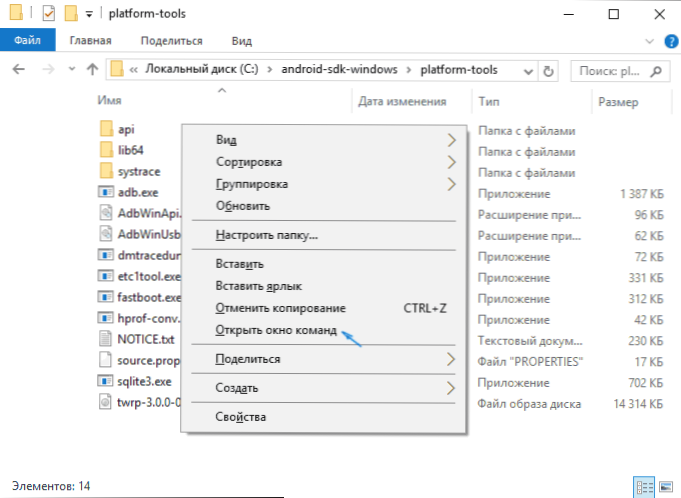
- Введіть відновлення Fastboot Flash відновлення.IMG та натисніть кнопку ENTER (тут відновлення.IMG - Шлях до файлу від відновлення, якщо він знаходиться в одній папці, то ви можете просто ввести ім'я цього файлу).
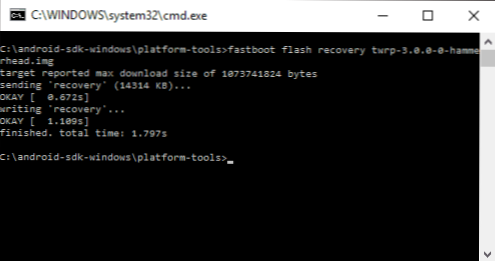
- Після того, як ви побачите повідомлення про те, що операція була завершена, вимкніть пристрій з USB.
Готовий, встановлений замок TWRP. Спробуйте почати.
Запуск та початкове використання TWRP
Після завершення встановлення користувацького відновлення ви все одно будете на екрані Fastboot. Виберіть елемент режиму відновлення (як правило, використовуючи клавіші управління гучністю та підтвердження коротким натисканням кнопки живлення).
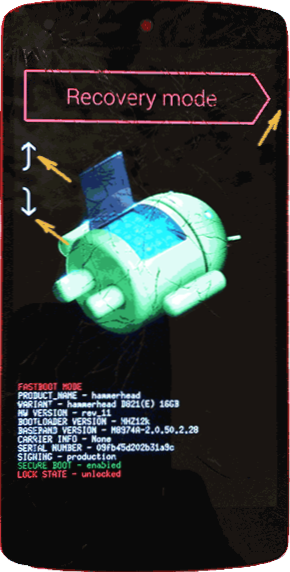
При першому навантаженні TWRP вам буде запропоновано вибрати мову, а також вибрати спосіб роботи - лише для читання або "дозволити зміни".
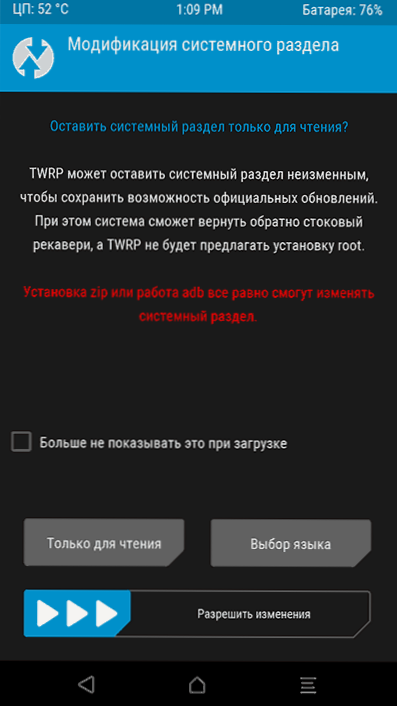
У першому випадку ви можете використовувати власне відновлення лише один раз, а після перезавантаження пристрою він зникне (t.Е. Для кожного використання вам потрібно буде виконати кроки 1-5, описані вище, але система залишатиметься незмінною). У другому - середовище відновлення залишиться в системному розділі, і ви можете завантажити його, якщо це необхідно. Я також рекомендую не позначати предмет "не показувати цього більше під час завантаження", оскільки цей екран все ще може знадобитися в майбутньому, якщо ви вирішите змінити своє рішення щодо вирішення змін.
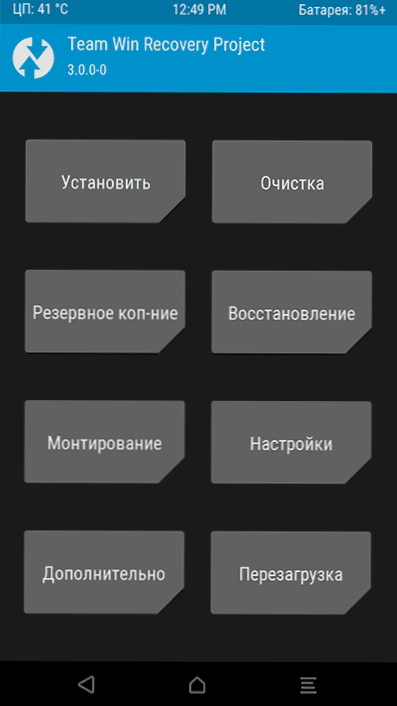
Після цього ви опинитесь у головному екрані команда виграє проект відновлення російською (якщо ви виберете цю мову), де можете:
- Наприклад, Flash Zip -файли, наприклад, Supersu для отримання кореневого положення. Встановіть третю прошивку.
- Виконайте повну резервну копію свого пристрою Android і відновлюйте його з резервної копії (поки, перебуваючи на TWRP, ви можете підключити свій пристрій MTP до комп'ютера, щоб скопіювати створену резервну копію Android). Я б рекомендував цю дію, перш ніж перейти до подальших експериментів на прошивку або отримання кореня.
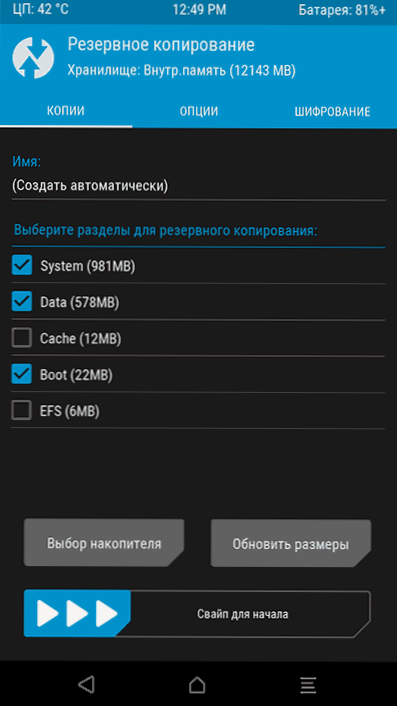
- Зрозумійте пристрій з видаленням даних.
Як бачите, все досить просто, хоча деякі пристрої можуть мати певні функції, зокрема, незрозумілий екран Fastboot з не -англійською мовою або відсутністю можливості розблокувати завантажувач. Якщо ви стикаєтесь з чимось подібним, я рекомендую шукати інформацію про прошивку та встановити відновлення спеціально для вашої моделі Android або планшета-з високою ймовірністю, ви можете знайти корисну інформацію на тематичних форумах власників того ж пристрою.

